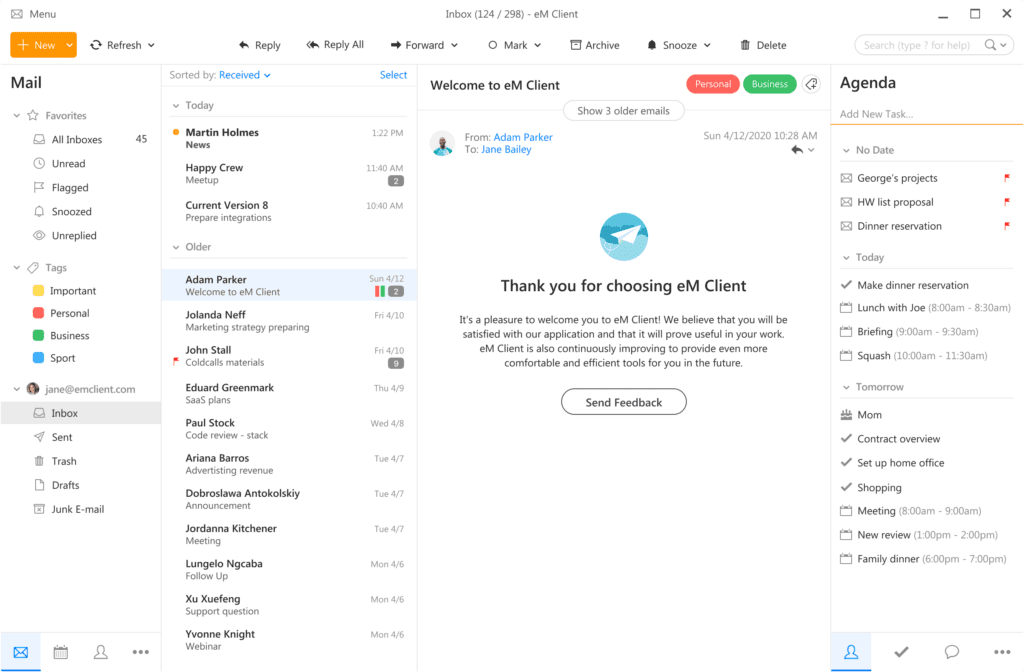
¿Qué es eM Client? El cliente de correo confidencial
Para las personas que quieren mantener su privacidad, cada vez hay más opciones. Y los clientes de correo electrónico no son una excepción. Te mostramos como configurar correo corporativo en eM Client. Ya que los correos corporativos son esenciales para la imagen de marca después del diseño web Granada. Y antes de empezar te contamos qué es eM Client.
Índice de Contenidos
ToggleHace 10 años que se lanzó eM Client y hoy día es uno de los más avanzados. No obstante, es uno de los clientes de correo electrónico más fáciles de configurar. Entre sus capacidades cuenta con lista de contactos, calendarios, tareas y funciona con todas las plataformas y dispositivos. Además, podrás configurar tu correo corporativo, tu correo de Gmail, Outlook, iCloud y Exchange, entre otros.
El soporte de encriptación de la versión gratuita permite un nivel PGP (Pretty Good Privacy). Es decir, cumple con una encriptación que ofrece privacidad bastante buena. Proporcionando privacidad y seguridad en los correos. Algo muy importante en un correo corporativo, ya que se maneja información potencialmente confidencial. Y cualquier añadido de seguridad siempre es bien recibido.
Configurar correo corporativo en eM Client
Lo primero para configurar correo corporativo en eM Client es descargar el programa en la página oficial de eM Client. Al instalar el programa se abre el configurador, aquí tendrás que añadir tu correo corporativo, en el ejemplo hemos usado micorreo@altoservicios.com.
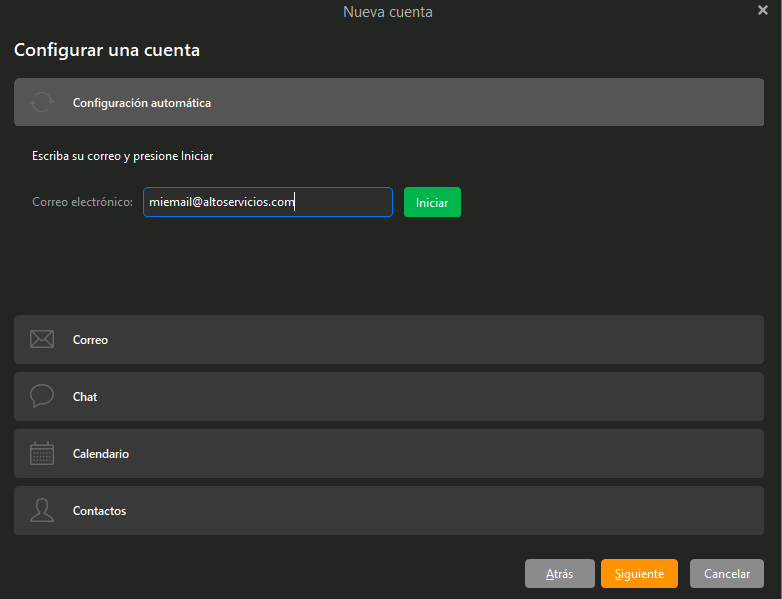
Después eM Client te pide la contraseña del correo para conectarse. Utiliza la contraseña de tu correo corporativo. Y cuando el programa requiera de autenticación dale a Sí.
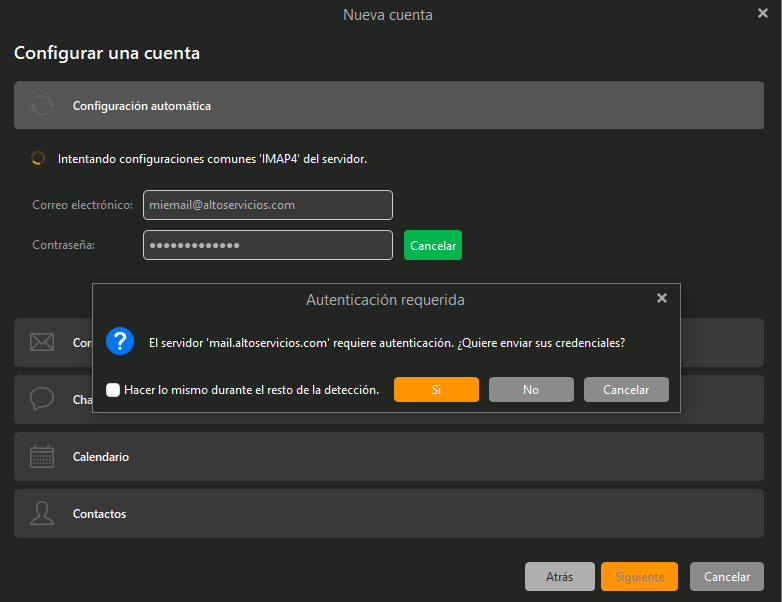
El siguiente paso es configurar los detalles de la cuenta. Y se empieza por añadir el nombre, que aparece en varias secciones de la interfaz. Además del nombre de la cuenta, normalmente se usa el correo electrónico corporativo.
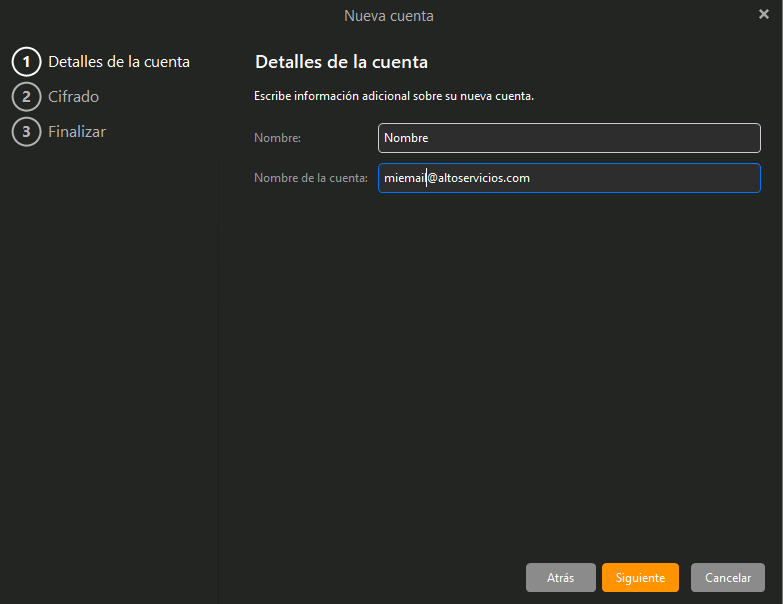
Después se realiza un paso muy importante, crear la clave de cifrado. Esta clave se usa para proteger los correos con una clave PGP. Aunque se puede seguir sin configurar esta opción, en Alto Servicios Comunicación te recomendamos activarla. Pues una capa más de seguridad en los correos nunca está de más.
Configurar cifrado en correo corporativo en eM Client
Selecciona la opción de Crear llave de cifrado y pulsa siguiente.
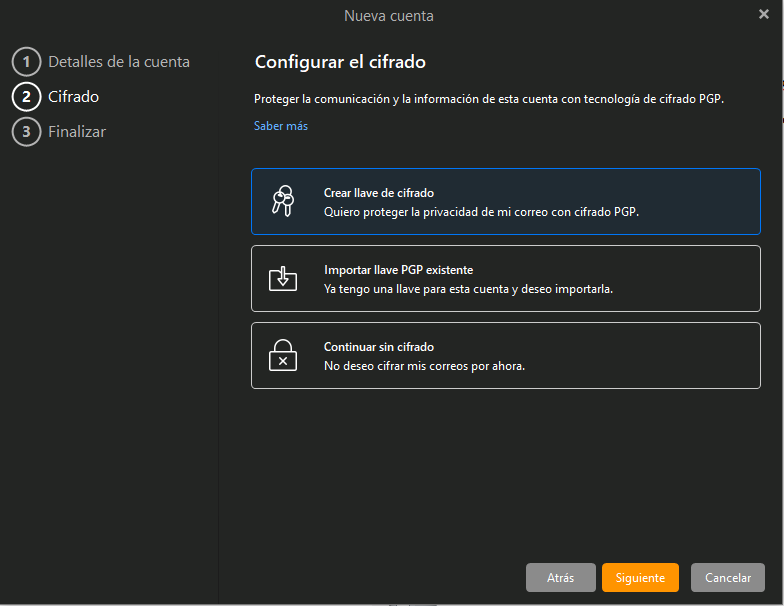
A continuación deberás crear una contraseña y escribirla en los dos campos para eso. Finalmente se elige el tamaño de la clave, por defecto es de 1024 bit. El valor por defecto es bueno, así que no lo modificamos. Pulsa en siguiente y descargarás un archivo con la clave. Guarda este archivo para poder usar tu clave en caso de cambiar de PC.
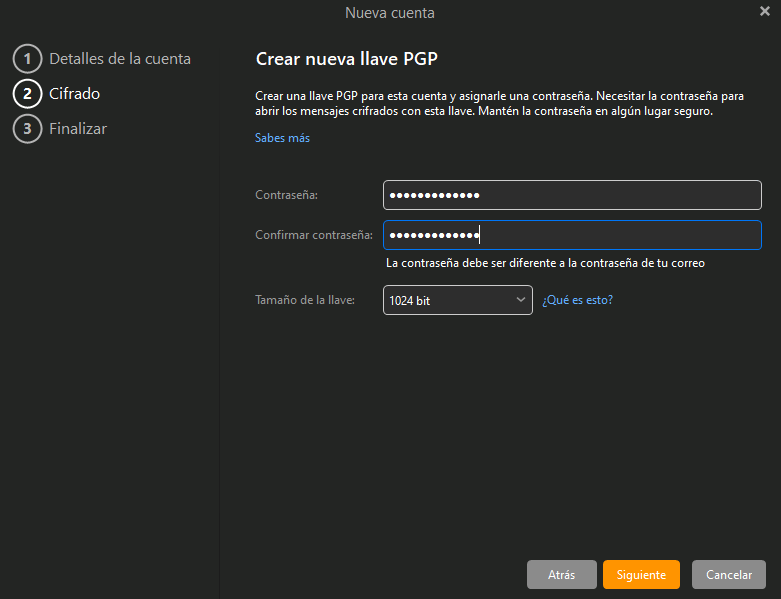
Una vez descargas tu clave de cifrado puedes finalizar la configuración. Elige una imagen como avatar de tu cuenta y selecciona las opciones de sincronización. Recomendamos descargar los mensajes para uso sin conexión.
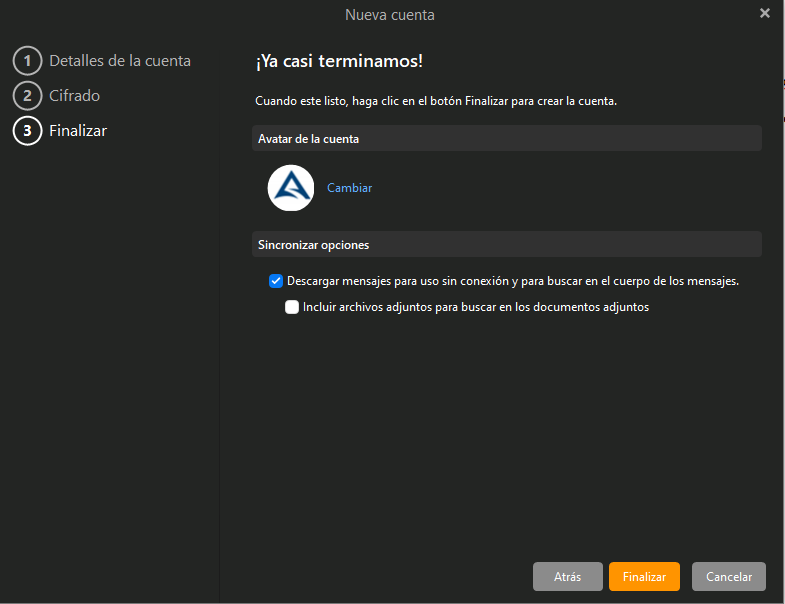
Si quieres puedes marcar la opción de incluir los archivos adjuntos para las búsquedas. Es decir, buscar dentro de los documentos adjuntos cuando haces una búsqueda en eM Client.
Con esto ya has terminado de configurar el correo. Si has buscado configurar correo corporativo en Gmail, verás que configurar correo corporativo en eM Client es mucho más fácil, pues busca los puertos necesarios y configura las opciones SSL de manera automática. Facilitando mucho la configuración.